借助ET表格背诵英语单词
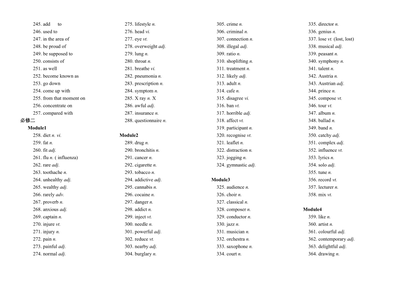
一、借助ET表格背诵英语单词的整体流程
- 准备单词表
- 首先要整理好单词表,并将其保存为文本文件。这是借助ET表格背诵单词的基础,只有先有单词内容,才能进行后续操作。1
- 导入到WPS表格(ET)
- 打开ET,依次执行“导入数据”→“导入外部数据”,会弹出对话框。在对话框中点击选择数据源,选择刚才得到的文本文件。点击打开后,出现预览界面,然后按照提示和自己的需要执行操作。1
- 实现点读机效果
- 在文出有声工具栏中设置朗读方式为进入单元格时朗读。这样,单击任意单词,即可听到电脑朗读。通过这种方式可以帮助使用者纠正单词发音,同时加深对单词的记忆。1
- 自主默写单词
- 在E1格输入=IF(D1 = B1,"OK","再想一想")。其中,B列是正确的单词,将B列的文字颜色调整为白色或紧缩起来(隐藏起来),自己在D列中默写。如果在D1格中输出的单词与B1格相同,就显示“OK”,如不同,就显示“再想一想”,一旦出错就会出现提示,这时可回到B列查看正确单词。1
- 强化学习易错单词
- 可借助排序或筛选功能,将出错的单词复制到新工作表强化学习。通过这种方式能够有针对性地对未掌握的单词进行集中学习,提高学习效率。1
二、其他利用表格背单词的相关方法
- Excel标记记忆法(适用于GRE、雅思、托福等单词背诵)
- 准备工作
- 打开单词表,将第一列空出。如果后期想要把背景色去掉,点击无填充颜色就可以,或者把文字设成与背景相同的颜色。
- 标记单词熟悉度
- 单元格操作时,一手按在数字键上,一手按在↓键上。认识的单词按1,不确定的单词按2,完全不认识的单词按3,填完数字后按↓键到下一个单词。如果对某个单词的释义不确定,可以按→,文本框内就会出现当前单词的中文释义。
- 排序筛选学习
- 在标记完当日所有需要背诵的单词后,选中A列,使用排序 - 降序功能。如果在之后的背诵中,原本就不熟悉的单词还是没记住的话,可以在原有的数字上+1,并重新排序。
- 还可以打开单词表,同样将第一列空出,并在单词右侧的空白单元格(例如D2)中输入函数公式=RAND()*1,这个函数会随机生成一个0 - 1之间的数字。将D2下拉到全部单词,获得一连串随机且不重复的数字,然后以此行作为index进行排序,选择D列,使用排序功能,得到一个随机排序的单词表。之后再使用熟悉度排序法,在A列填写数字,快速筛选出不熟悉的单词,并为其降序排序。4
- 准备工作
- 适合上班族的Excel背单词法(以HR词汇为例)
- 准备工作
- 收集要掌握的单词,例如收集250个HR词汇,将其排好序,划分好每天的计划,然后分成三列:英语,中文意思,自测。
- 背诵与自测步骤
- 先浏览一遍全部今天要背的单词,然后把中文列或者英文列调成白色或浅灰色,然后在自测栏中第一遍默写单词。
- 然后再选中刚才字体变白的那一列,变回来,和自己的答案核对,反复这个步骤。
- 对于怎么记都记不住的词,用高亮把它标记起来,然后采用各种方法,如在纸上写写、上小D查一下用法例句、读音等来加强记忆。
- 每天坚持按照计划背诵,并且要温故而知新,例如在第6天(周末)就会来一次大测验,复习前面5天的单词。8
- 准备工作
本篇文章所含信息均从网络公开资源搜集整理,旨在为读者提供参考。尽管我们在编辑过程中力求信息的准确性和完整性,但无法对所有内容的时效性、真实性及全面性做出绝对保证。读者在阅读和使用这些信息时,应自行评估其适用性,并承担可能由此产生的风险。本网站/作者不对因信息使用不当或误解而造成的任何损失或损害承担责任。
